这是一个 JAVA 语言程序,它可以帮助你安装 JAVA 环境
在当今数字化时代,Java 编程语言被广泛应用于各种领域,从企业级应用到移动开发,从游戏开发到大数据处理。如果你想学习或使用 Java,首先需要在你的计算机上安装 JAVA 环境。对于一些初学者来说,安装 JAVA 环境可能会感到困惑或困难。别担心,提供详细的步骤和指导,帮助你轻松安装 JAVA 环境。
什么是 JAVA 环境
在开始安装 JAVA 环境之前,让我们先了解一下什么是 JAVA 环境。JAVA 环境是指 Java 编程语言运行所需的软件和设置的集合。它包括 JAVA 虚拟机(JVM)、JAVA 开发工具包(JDK)和其他相关的库和组件。
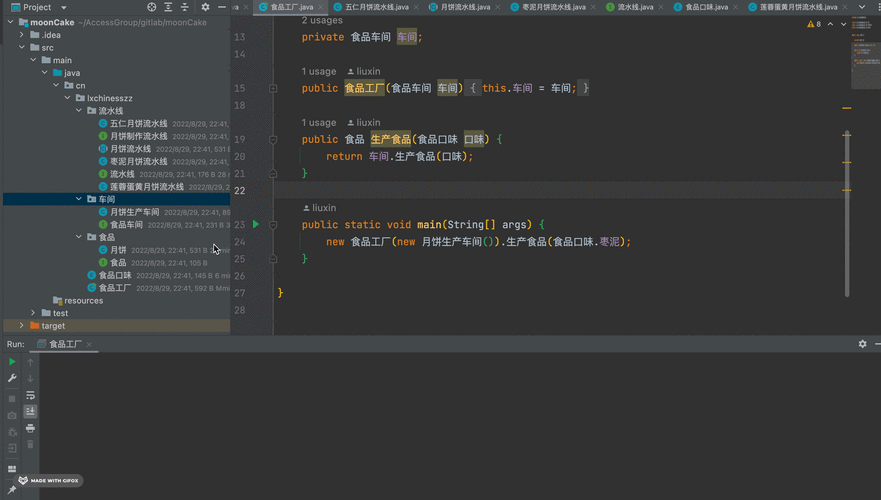
JVM 是 Java 程序的运行时环境,它负责将 Java 字节码转换为机器码并执行。JDK 则是 Java 开发人员使用的工具集,它包括编译器、调试器、文档生成工具等。其他相关的库和组件则提供了各种功能和支持,例如数据库连接、网络编程、图像处理等。
安装 JAVA 环境的步骤
下面是在 Windows 操作系统上安装 JAVA 环境的一般步骤:
1. 下载 JDK
你需要从 Oracle 官方网站下载 JDK(Java Development Kit)。你可以在 Oracle 官方网站的下载页面中找到适合你操作系统的 JDK 版本。请注意,确保选择与你的操作系统匹配的版本,例如 Windows x64 或 Windows x86。
2. 运行安装程序
下载完成后,双击安装程序文件开始安装 JDK。在安装过程中,你可以按照安装向导的指示进行操作。通常,你只需要接受默认设置并点击“下一步”按钮即可完成安装。
3. 配置环境变量
安装完成后,你需要配置 JAVA_HOME 环境变量。JAVA_HOME 环境变量指向 JDK 的安装目录。以下是在 Windows 操作系统上配置 JAVA_HOME 环境变量的步骤:
- 右键单击“我的电脑”或“此电脑”,选择“属性”。
- 在弹出的“系统”窗口中,点击“高级系统设置”。
- 在“系统属性”对话框中,点击“环境变量”按钮。
- 在“系统变量”窗口中,找到“Path”变量,点击“编辑”按钮。
- 在“编辑系统变量”对话框中,在变量值的末尾添加 JDK 的 bin 目录路径,例如 C:\Program Files\Java\jdk-15.0.2\bin。
- 点击“确定”按钮关闭所有对话框。
4. 验证安装
为了验证 JAVA 环境是否安装成功,你可以打开命令提示符或终端窗口,并输入以下命令:
```
java -version
```
如果 JAVA 环境安装正确,你将看到 JAVA 版本信息的输出。
安装 JAVA 环境的注意事项
在安装 JAVA 环境时,还有一些注意事项需要牢记:
1. 选择合适的 JDK 版本
根据你的需求和操作系统的要求,选择合适的 JDK 版本。通常,最新版本的 JDK 提供了更多的功能和性能改进,但某些旧项目可能需要特定版本的 JDK。
2. 关闭防火墙和杀毒软件
在安装 JAVA 环境期间,有时防火墙或杀毒软件可能会阻止安装程序的某些操作。建议暂时关闭防火墙和杀毒软件,以确保安装顺利进行。
3. 以管理员身份运行安装程序
如果遇到安装问题,确保以管理员身份运行安装程序。
4. 检查系统要求
确保你的计算机满足 JAVA 环境的系统要求。最低要求通常包括特定的操作系统版本、处理器架构和内存大小。
5. 参考官方文档
如果在安装过程中遇到问题,参考 JAVA 官方文档或搜索相关的解决方案。Oracle 官方网站提供了详细的安装指南和常见问题解答。
安装 JAVA 环境可能看起来有点复杂,但按照上述步骤进行操作,你应该能够成功安装 JAVA 环境。一旦安装完成,你就可以开始学习和使用 Java 编程语言了。
希望对你有所帮助!如果你有任何其他问题或需要进一步的帮助,请随时提问。祝你学习愉快!







